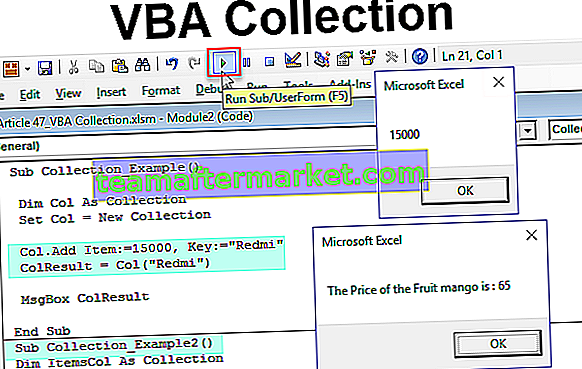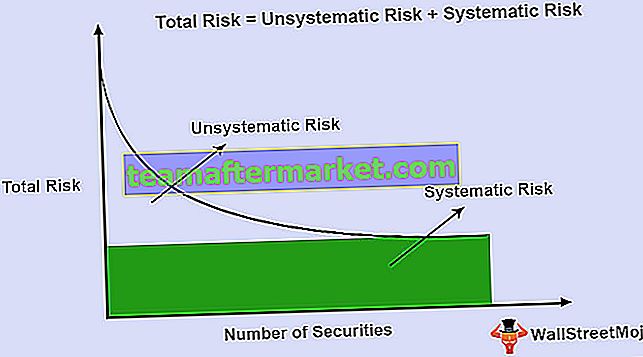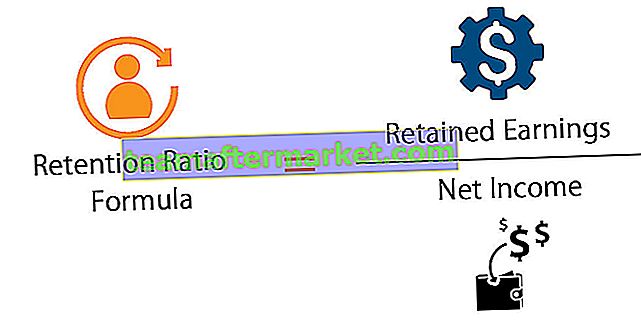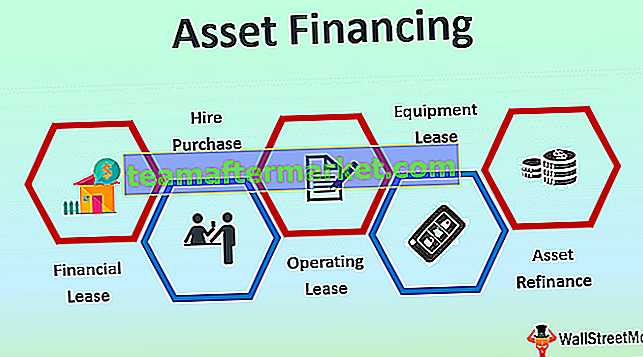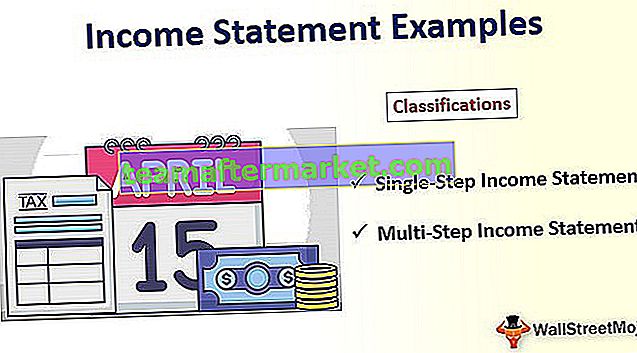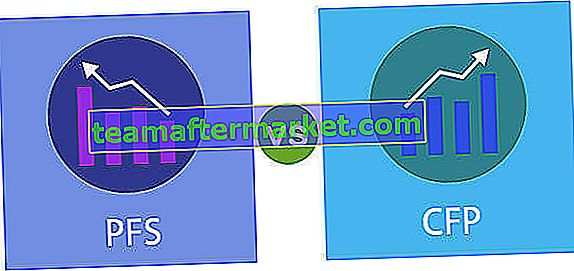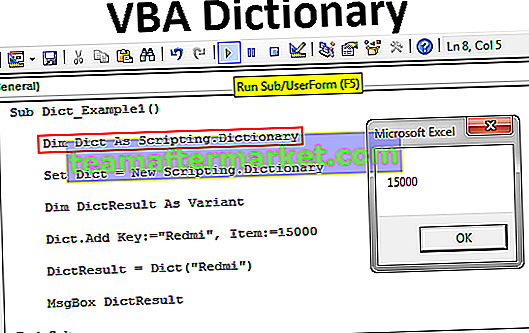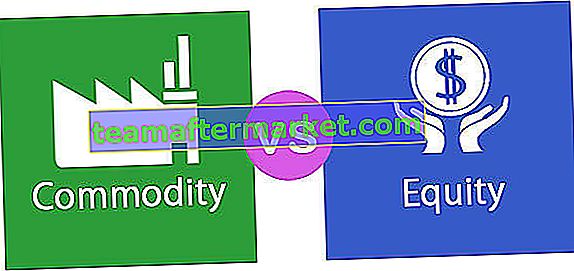Excel-ikonuppsättningar
Ikonuppsättningar i Excel är en del av villkorlig formateringsgrafik som är tillgänglig för numeriska datamängder. Genom att lägga till denna ikongrafik kan vi designa siffrorna snyggare.
Typer av ikonuppsättningar i Excel
Vi kan se fyra typer av "Ikonuppsättningar" tillgängliga under denna kategori.
Typ # 1 - Riktad

Typ # 2 - former

Typ # 3 - Indikatorer

Typ # 4 - Betyg

Vi kan använda alla ovanstående 4 typer av ikonuppsättningar baserat på datastrukturen och du bör välja baserat på de data du visar för användaren.
Hur använder jag ikonuppsättningar i Excel? (med exempel)
Du kan ladda ner den här ikonuppsättningen i Excel-mall här - Ikonuppsättningen i Excel-mallExempel nr 1 - Riktad ikonuppsättning
Denna typ av ikonuppsättning passar bäst för att representera poäng eller betyg för anställda och studenter. Titta på nedanstående uppgifter om anställdas betyg för utvärderingscykeln och betyg är av 10.

Låt oss använda vissa villkorliga formateringar på dessa betygsnummer. Vi kommer att använda "Directional" ikonuppsättning.
Innan vi använder Directional icon set kan vi se fyra olika typer av ikonuppsättningar i denna kategori.

Låt oss använda de två första uppsättningarna nu, för detta måste vi definiera gränsen för betygspoäng.
För att visa den gröna uppåtpilen bör värderingen vara> = 9.
För att visa horisontell gulfärgad pil bör vara> = 5
För att visa rödfärgad nedåtpil bör betyget vara <= 4.
- Steg 1: Välj nu kolumn C och klicka på Villkorlig formatering.

- Steg 2: Under villkorlig formatering >>> Ikonuppsättning >>> Riktad.

- Steg 3: Välj den första typen och nu har vi data som nedan.

- Steg 4: Detta infogas automatiskt ikoner, välj cellintervallet och klicka på “Hantera regel” under Villkorlig formatering.

- Steg 5: Dubbelklicka på regeln i fönstret nedan för att redigera regeln.

- Steg 6: Nu ser vi fönstret "Redigera formateringsregel".

- Steg 7: Som du kan se ovan säger den första regeln "Grön pil" när värdet är> = 67 och typ säger procent, detta ska vara tal och värde bör vara 9.

- Steg 8: Nu för "Yellow Arrow" ändra värdet till 5 och skriv till nummer.

- Steg 9: Den tredje regeln för Red Arrow är de återstående värdena kommer att tillämpas med Red Arrow. Klicka på Ok för att se riktningsikonuppsättningen i data.

- Steg 10: Om du nu vill tillämpa andra Excel-ikonuppsättningar under Directional i redigeringsregelfönstret kan du ändra ikonuppsättningsalternativet och följaktligen måste du definiera regeln.

Exempel # 2 - Former
Denna typ av ikon fungerar på samma sätt som den tidigare men vi kommer att se olika data och kommer att använda mer än 3 typer av former i detta exempel.
Titta på nedanstående data för detta exempel.

För den här datauppsättningen kommer vi att tillämpa "Fyra trafikljus". Nedan följer regeln vi tillämpar.
Grönt trafikljus: Om siffran är> = 50000.
Gult trafikljus: Om siffran är> = 40000.
Rött trafikljus: Om siffran är> = 30000.
Svart trafikljus: Om siffran är <30000.
Som vanligt väljer du data och tillämpar först trafikljus och redigerar sedan regeln enligt nedan.

Nu kommer vi att ha ett trafikljus som bilden nedan för våra data.

Nu genom att titta på grönfärgade områden kan vi enkelt identifiera de goda intäktsgenererade platserna för respektive produkter.
Nu i redigeringsregeln kan vi också leka med andra ikonuppsättningar. Från rullgardinsmenyn kan vi välja andra ikonuppsättningar och ändra regeln.

Nu har jag bytt från former till “5 Rating” -uppsättning och ändrat regeln därefter. Klicka på ok för att se den nya ikonuppsättningen för samma data.

Nu ändrar jag ikonuppsättningen till "Henry Balls".

Nu ser data ut så här.

Så här, genom att definiera regler kan vi infoga alla typer av Ikonuppsättningar.
Saker att komma ihåg
- Vid fler än 3 regler, använd sedan 5 ikonuppsättningskategorier.
- Henrybollar används vanligtvis för att representera procentdata.
- Trafikljus är de iögonfallande ikonuppsättningarna.
- Riktade ikonuppsättningar används för att visa tillväxt eller nedgång mellan två perioder.